اغلب پرینترهایی که با تکنولوژی جدید ساخته شدهاند قابلیت چاپ دورو را به صورت اتوماتیک دارند. در هنگام انتخاب چاپگر این آپشن یکی از مهمترین گزینههای مصرفکنندگان میباشد. زیرا کاربر میتواند بدون اتلاف وقت، اسناد مورد نیاز خود را به صورت دورو، بر روی کاغذ چاپ نماید و بدینگونه در مصرف ملزومات چاپگر صرفهجویی نماید. در این مقاله از شرکت ویراپردازان پدیدار میخواهیم نحوه پرینت دورو بهصورت دستی و اتوماتیک را به شما خواننده عزیز توضیح دهیم.
آشنایی با اصطلاحات پرینت پشتورو
بهتر است قبل از هر چیزی با اصطلاحات اولیهای که در هنگام پرینت دو رو با آن مواجه خواهید شد آشنا شوید و مفهوم آنها را بدانید، تا در هنگام انتخاب گزینه ها دچار مشکل نشوید..
· print on both sides
این عبارت به معنای پرینت پشتورو است. در حال حاضر اکثر چاپگرها این قابلیت را دارند که کاربر بتواند چاپ اسناد را روی دو طرف کاغذ بهصورت دستی و یا اتوماتیک انجام دهد.
· پرینت دو رو خودکار (اتوماتیک)
اگر چاپگری که از آن استفاده میکنید دارای قابلیت پرینت دورو باشد، پس از انتخاب گزینه چاپ دوطرفه تمامی مراحل به شکل اتوماتیک توسط پرینتر و بدون دخالت دست انجام خواهد شد.
· پرینت دورو دستی
در چاپگرهایی که قابلیت پرینت دورو به صورت اتوماتیک وجود ندارد. کاربر باید پس از چاپ یک طرف کاغذ، آن را از سینی بردارد و بهصورت دستی طرف دیگرش را در سینی قرار دهد و سپس دکمه تأیید را بزند تا سمت دوم کاغذ نیز چاپ شود.
نحوه پرینت دورو بهصورت دستی و اتوماتیک
چاپ دورو باعث صرفهجویی در میزان مصرف کاغذ میشود، بنابراین اگر پرینتر شما این قابلیت را ندارد نگران نباشید؛ زیرا برخی از نرمافزار همچون Word و Adobe Reader این امکان را برای کاربران فراهم نموده است. در ادامه به بررسی نحوه پرینت دو رو بهصورت دستی و اتوماتیک در هر دو نرمافزار ذکر شده خواهیم پرداخت.
نحوه پرینت پشتورو در Word
ورد یکی از محبوبترین نرمافزارهایی است که کاربران زیادی از آن برای تایپ اسناد و ذخیرهکردن فایلها استفاده میکنند. برای اینکه بتوانید در این نرمافزار صفحه گستر اسناد خود را چاپ نمایید. باید با نحوه پرینت دورو بهصورت دستی و اتوماتیک آشنا شوید.
- سند موردنظر خود را در نرمافزار ورد باز کنید.
- وارد منوی File شوید و از آنجا گزینه Print را انتخاب کنید.
- در پنجره باز شده در بخش Copies تعداد نسخههای مدنظرتان را وارد کنید.
- در بخش Primt نام چاپگر را انتخاب نمایید.
- در بخش Setting ، گزینهای به نام print on both sides وجود دارد، اگر پرینتر شما از قابلیت چاپ دو رو پشتیبانی میکند و میخواهید هر دو طرف کاغذ را پرینت بگیرید. این گزینه را انتخاب کنید. اما اگر پرینتر شما از چاپ دو رو پشتیبانی نمیکند، در کنار گزینه print on both sides فلش رو به پایینی وجود دارد، آن را باز کنید. در این بخش با گزینه manually print on both sides روبرو خواهید شد، آن را انتخاب کنید.
- با انتخاب این بخش پرینت دو رو برای شما امکانپذیر خواهد شد، اما به صورت دستی باید کاغذ را از سینی خروجی بردارید و مجددا سمت دیگر آن را در سینی ورودی قرار دهید.
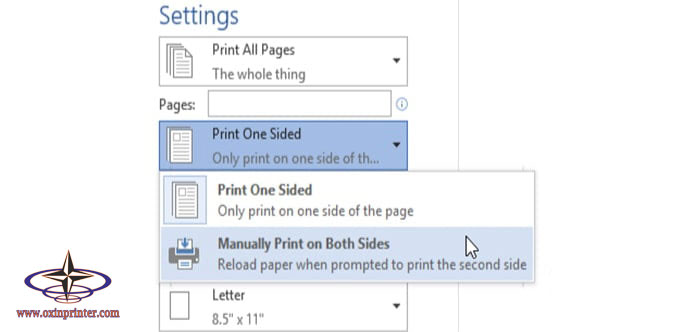
نحوه پرینت دورو بهصورت دستی و اتوماتیک
نحوه پرینت پشتورو در Adobe Reader
- فایل موردنظر را در نرمافزار Adobe Reader باز کنید.
- از منوی File زیر منوی Print را انتخاب کنید تا پنجره مربوط به تنظیمات پرینتر باز شود.
- ابتدا نوع پرینتر خود را در بخش Printer انتخاب کنید.
- سپس بر روی گزینه Properties کلیک کنید تا وارد صفحه تنظیمات چاپگر شوید.
- در این صفحه وارد تب Finishing شوید و تیک گزینه print on both sides را فعال کنید.
- با زدن دکمه OK به صفحه قبل یعنی Printer برگردید.
- در بخش دوم پنجره (pages to print) گزینهای به نام Pages وجود دارد در این بخش صفحات موردنظرتان را انتخاب کنید.
- حالا چاپ شما شروع میشود. و شما با نحوه پرینت دورو بهصورت دستی و اتوماتیک آشنا شدید. فقط کافی است بعد از اتمام پرینت بر روی یک طرف کاغذ، آن را بردارید و طرف دیگرش را در جهت صحیح در سینی ورودی قرار دهید تا مجدداً طرف دوم نیز چاپ شود.
نکته: اگر پرینتر شما قابلیت چاپ دو طرف را ندارد. میتوانید در بخش تنظیمات از گزینههای odd pages only برای چاپ صفحات فرد و Event pages only برای چاپ صفحات زوج نیز استفاده کنید. در این صورت پرینتر ابتدا صفحات فرد را چاپ میکند و در سینی خروجی به کاربر تحویل میدهد. کاربر بعد از اتمام چاپ باید کاغذها را بردارد و قسمت چاپ شده آنها را روبروی زمین و در سینی ورودی بگذارد. سپس از گزینه پرینت صفحات زوج را انتخاب نماید تا مجدداً پرینت صفحات باقیمانده شروع شود.

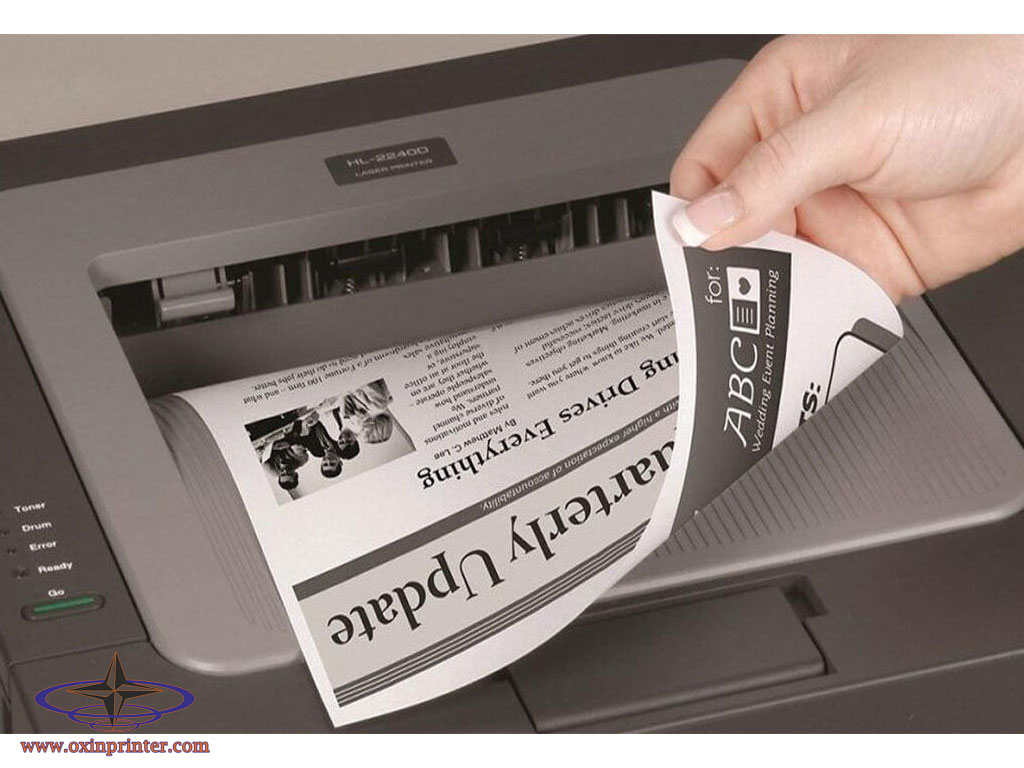
پاسخ به دیدگاه